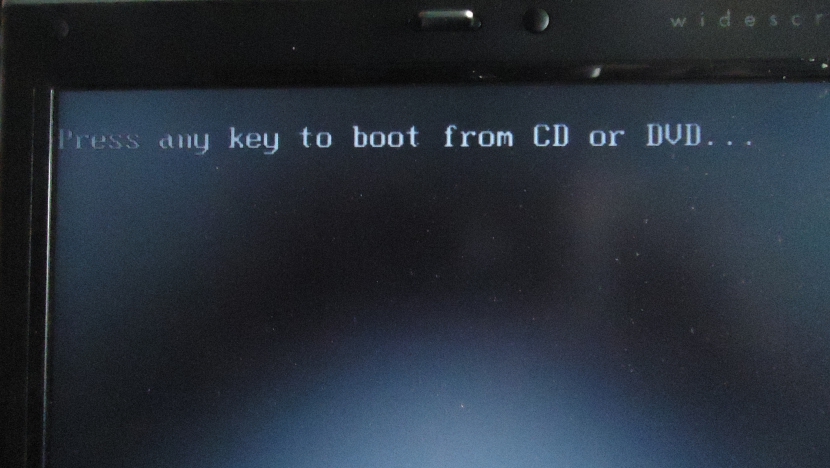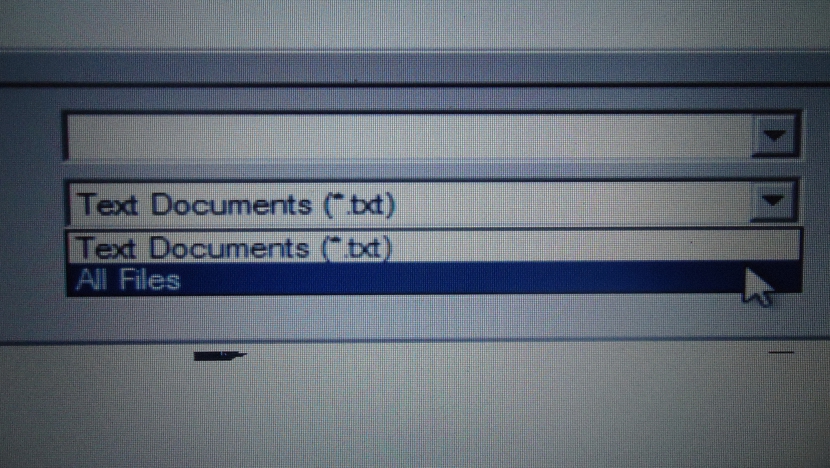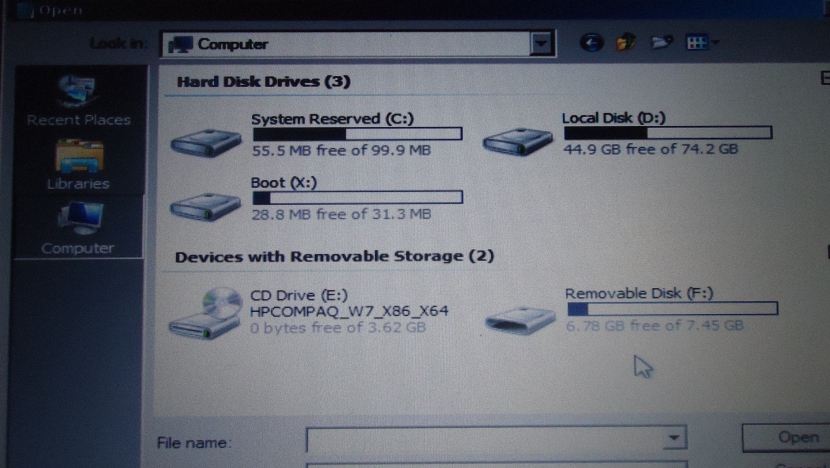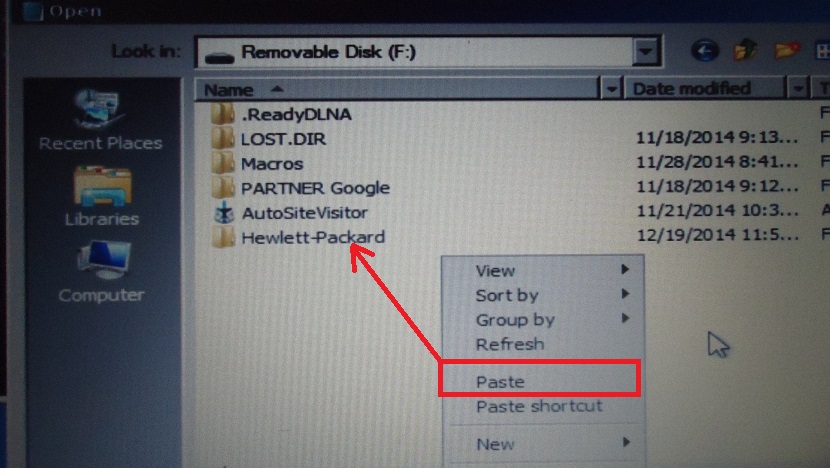Syy, miksi Windows-tietokone ei käynnisty normaalisti, voi johtua tietokoneesta olet saanut tartunnan haittaohjelmatiedostolla, mikä käytännössä estää käyttöjärjestelmää toimimasta oikein.
Tällaisissa olosuhteissa on olemassa muutamia vaihtoehtoja, joita voimme käyttää yrittäessäsi palauta Windowsin "käynnistys", vaikka sitä ei ole mahdollista toteuttaa tehokkaasti, meidän on yritettävä palauttaa tärkeimmät tiedot muutamalla temppuilla, jotka mainitsemme alla.
Alustavat vaiheet Windowsin käynnistyksen palauttamiseksi
On paljon vaihtoehtoja, joita voimme käyttää yrittäessäsi palauta tämä Windows-käynnistysTätä varten on olemassa monia live-CD-tyylisiä työkaluja, jotka voivat auttaa meitä tässä tehtävässä. Tätä varten sinun tarvitsee vain mennä sivustolle, jossa kaikki nämä levyt on lueteltu, ja valita oikea työkalu. Tämän sinun pitäisi Käynnistä tietokone uudelleen tallennusvälineen ollessa paikallaan ja yritä sen jälkeen poistaa kaikki virukset tai haittaohjelmatiedostot, jotka estävät Windowsin normaalin toiminnan tai uudelleenkäynnistyksen.
Jos tämä ei toimi, on mahdollista poistaa kiintolevy tietokoneesta ja sijoittaa se toissijaiseksi (orjaksi) toiseen tietokoneeseen. Sieltä meillä on mahdollisuus palauttaa kaikki tiedot tai ainakin tärkeimmät niistä. Vaikka tämä on erinomainen vaihtoehto, joka voi tarjota meille hyviä tuloksia, mutta koko tietokoneen aseiden purkaminen voi olla jonkin verran ärsyttävää ja jopa vaarallista, jos emme tee sitä oikein. Tästä syystä ehdotamme alla muutamia temppuja, joita voit käyttää samalta tietokoneelta noutaa tärkeimmät tiedot ulkoiseen tietovälineeseen.
Windows 7 -asennuslevyn käyttäminen
Olemme kuitenkin viitanneet Windows 7: ään, menetelmä saattaa toimia myös muissa käyttöjärjestelmissä. Jos sinulla ei ole Windows 7 -asennuslevyä, voit käyttää tukityökalua eli sen "palautuslevyä". Jos olet, että sinulla on käyttöjärjestelmän asennuslevy, suosittelemme, että noudatat seuraavia vaiheita.
- Aseta Windows 7 -asennuslevy tietokoneeseesi.
- Käynnistä tietokone ja odota, että viesti ilmestyy käyttämään levyä käyttöjärjestelmän käynnistämiseen.
- Ohjattua toimintoa on noudatettava tavalliseen tapaan, mutta vain siihen ikkunaan saakka, johon sitä ehdotetaan «korjauslaitteet".
- Tuolloin sinun on valittava tämä vaihtoehto, jolla siirryt seuraavaan ikkunaan hyvin samankaltaiseen ikkunaan.
- Samasta sinun on valittava viimeinen vaihtoehto, joka auttaa sinua avaamaan komentoterminaalin ikkunan.
- Kun se on avattu, sinun on kirjoitettava «muistilehtiö»Kuten myöhemmin sijoittamasi kuva viittaa.
Niin uskomattomalta kuin se saattaa tuntua, tämä on mielenkiintoisin osa temppuista, joista olemme toistaiseksi maininneet palauttaa tärkeimmät tiedot Windows 7: stä. Kun olet painanut «Astua»Avaa«muistio»Windows, jossa sinun on simuloitava, että aiot avata uuden asiakirjan.
Heti avautuu tiedostojen tutkija, jonka on valittava viimeisestä osasta «Kaikki muodot«. Tämän avulla sinulla on mahdollisuus nähdä kaikki tiedostot missä tahansa kansiossa, joka on osa tietokoneen kiintolevyjä.
Tämä ikkuna toimii kuten tavanomainen tiedostojen selain, syy miksi meidän pitäisi ilman ongelmia asettaa USB-pendrive tai ulkoinen kiintolevy.
Se tunnistetaan välittömästi, ja sen on sitten aloitettava navigointi paikallisen kiintolevyn paikkaan, kunnes löytää tiedostoja ja tietoja tehdä sen palauttamisesta tärkeämpää.
Edellisessä kuvakaappauksessa olemme ehdottaneet pientä esimerkkiä ja mihin olemme päättäneet valitse ja kopioi Hewlett-Packard-kansioon.
Myöhemmin meidän olisi vain valittava «tietokonetta»Siirry vasemmalle puolelle johonkin USB-tikulle, jonka tarkoituksena on liittää aiemmin kopioimamme.
Epäilemättä tämä on yksi Microsoftin parhaiten piilotetuista temppuista, vaikka kyseessä oli vain pieni analyysi siitä, mitä voisimme tehdä milloin tahansa oikeilla työkaluilla. Tällä tavalla ja jos tiettyyn aikaan Windows 7 -tietokoneesi ei käynnisty uudelleen ja sinun on pakko alustaa kiintolevy suorittamaan täydellinen uudelleenasennus, suosittelemme, että noudatat tätä menetelmää ehdotettujen temppujen avulla, jotta voit palauttaa ainakin sinulle tärkeimmät tiedot.